Excel带圆圈数字输入技巧二:设置单元格格式法
1、教程以新建的Excel工作簿为例。

2、右键单击Excel应用图标,在弹出的右键菜单中选择打开命令。

3、以在A1单元格输入带圈数字0为例,首先选中A1单元格。
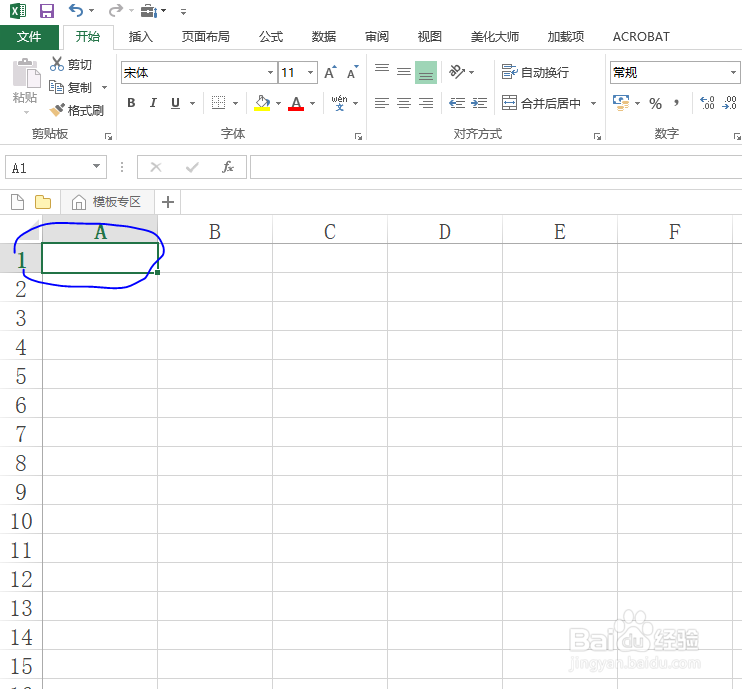
4、输入小写字母i。

5、将A1单元格格式设置成Wingdings 2格式。
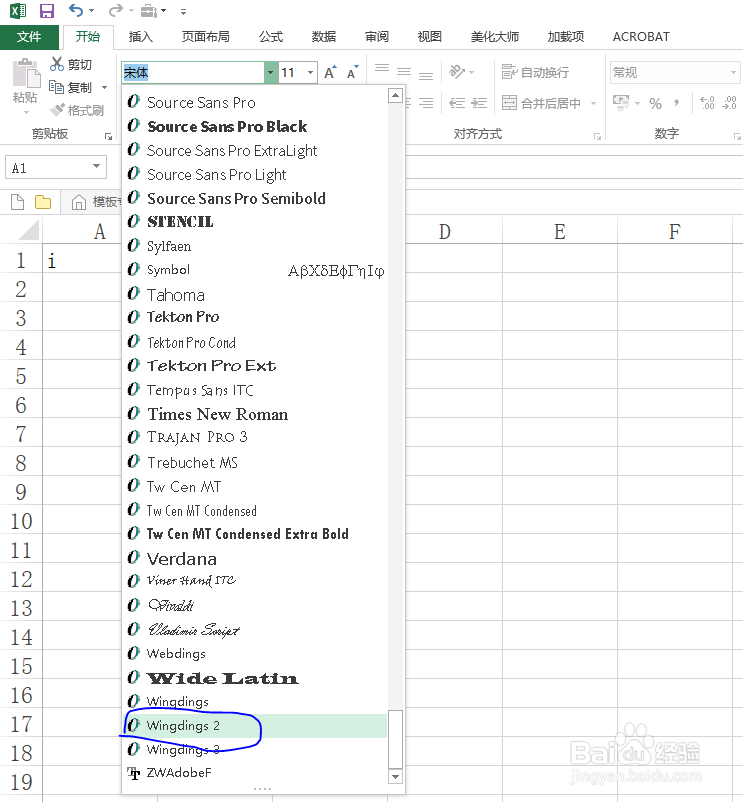
6、此时即实现了字母到单圈数字的转变,如图所示。通过此方法可以将小写字母ijklmnopqrs依次变成0~10十一个数字。

声明:本网站引用、摘录或转载内容仅供网站访问者交流或参考,不代表本站立场,如存在版权或非法内容,请联系站长删除,联系邮箱:site.kefu@qq.com。
阅读量:145
阅读量:30
阅读量:169
阅读量:78
阅读量:102